开启共享访问:
首先点击开始菜单,打开“控制面板”-“网络和Internet”界面,点击“查看网络计算机和设备”按钮
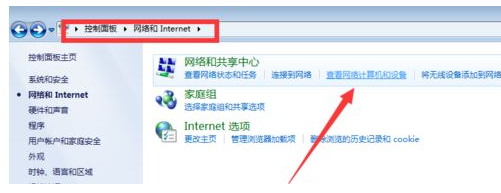
在打开的“网络”窗口中,会看到“文件共享已关闭,看不到网络计算机和设备,请单击更改”的提示点击
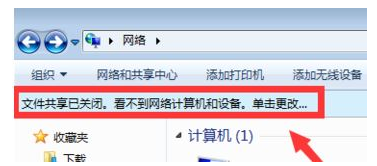
在弹出的扩展菜单中,选择“启用文件共享和网络发现”项
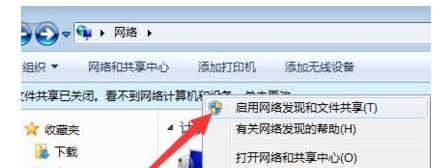
设置工作机组:
在桌面上的计算机上单击右键,选择【属性】或者点击“开始”菜单,从中右击“计算机”,选项“属性”项。
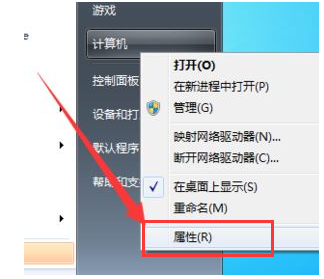
在弹出的系统界面中,点击左上角的“高级系统设置”按钮

在打开的“系统属性”窗口中,切换到“计算机名”选项卡,点击“更改”按钮

弹出的“计算机名/域更改”界面中,修改“工作组名”为同一名称,不知道是什么工作机组可以在别的电脑上也一样操作即可看到
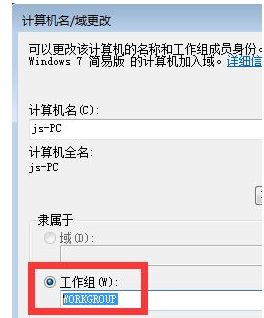
点击阅读全文

405.4MM
下载
Windows 7 Image Updater(Win7映像更新程序)
1.83GM
下载
2.12MM
下载